 Jeśli podczas instalacji systemu Windows 7, 8 lub Windows 10 na komputerze zostanie wyświetlony komunikat, że system Windows nie może zostać zainstalowany na tym dysku, ponieważ wybrany dysk ma styl partycji GPT, poniżej znajdziesz szczegółowe informacje o tym, dlaczego tak się dzieje i co należy zrobić. aby zainstalować system na tym dysku. Również na końcu instrukcji znajduje się film na temat konwersji stylu sekcji GPT na MBR.
Jeśli podczas instalacji systemu Windows 7, 8 lub Windows 10 na komputerze zostanie wyświetlony komunikat, że system Windows nie może zostać zainstalowany na tym dysku, ponieważ wybrany dysk ma styl partycji GPT, poniżej znajdziesz szczegółowe informacje o tym, dlaczego tak się dzieje i co należy zrobić. aby zainstalować system na tym dysku. Również na końcu instrukcji znajduje się film na temat konwersji stylu sekcji GPT na MBR.
W instrukcjach rozważymy dwa rozwiązania problemu nie instalowania systemu Windows na dysku GPT - w pierwszym przypadku system zostanie zainstalowany na takim dysku, aw drugim przekształcamy go w MBR (w tym przypadku błąd nie zostanie wyświetlony). Cóż, w tym samym czasie w końcowej części artykułu postaram się powiedzieć, co jest lepszego z tych dwóch opcji i o co w ogóle chodzi. Podobne błędy: Nie można było utworzyć nowej partycji lub znaleźć istniejącej partycji podczas instalacji systemu Windows 10, nie można zainstalować systemu Windows na tym dysku.
Który sposób używać
Jak napisałem powyżej, istnieją dwie opcje, aby poprawić błąd "Wybrany dysk ma styl partycji GPT" - instalowanie na dysku GPT, niezależnie od wersji systemu operacyjnego lub konwersji dysku na MBR.
Polecam wybór jednego z nich w zależności od następujących parametrów.
- Jeśli masz stosunkowo nowy komputer z UEFI (kiedy wchodzisz do BIOS-u, widzisz interfejs graficzny, mysz i projekt, a nie tylko niebieski ekran z białymi literami) i instalujesz system 64-bitowy - lepiej jest zainstalować system Windows na dysku GPT, to znaczy użyć pierwszy sposób. Ponadto najprawdopodobniej system Windows 10, 8 lub 7 był już zainstalowany na GPT, a obecnie instalujesz ponownie system (chociaż nie jest to faktem).
- Jeśli komputer jest stary, ze zwykłym BIOS-em lub instalujesz 32-bitowy system Windows 7, to lepiej (i być może jedyna opcja) przekonwertować GPT na MBR, który napiszę w drugiej metodzie. Należy jednak wziąć pod uwagę kilka ograniczeń: dyski MBR nie mogą być większe niż 2 TB, a tworzenie na nich więcej niż 4 partycji jest trudne.
Bardziej szczegółowo na temat różnicy między GPT i MBR, napiszę poniżej.
Instalowanie systemu Windows 10, Windows 7 i 8 na dysku GPT
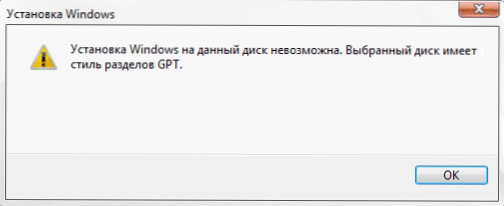
Problemy z instalacją na dysku ze stylem partycji GPT są częściej spotykane przez użytkowników instalujących Windows 7, ale w wersji 8 można uzyskać ten sam błąd z tekstem, że instalacja na tym dysku jest niemożliwa.
Aby zainstalować system Windows na dysku GPT, musimy spełnić następujące warunki (niektóre z nich nie są aktualnie uruchomione, jeśli wystąpi błąd):
- Zainstaluj system 64-bitowy
- Uruchom w trybie EFI.
Najprawdopodobniej drugi warunek nie jest spełniony, a zatem od razu, jak go rozwiązać. Być może wystarczy to do jednego kroku (zmiana ustawień BIOS), być może dwóch (dodanie przygotowania startowego napędu UEFI).
Najpierw powinieneś zajrzeć do BIOSu (oprogramowania UEFI) twojego komputera. Zasadniczo, aby wejść do systemu BIOS, należy nacisnąć odpowiedni klawisz natychmiast po włączeniu komputera (gdy pojawi się informacja o producencie płyty głównej, laptopie itp.) - zwykle Del dla stacjonarnych komputerów i F2 dla laptopów (ale może się różnić, zazwyczaj Naciśnij na prawym ekranie nazwa klucza wejść w ustawienia lub coś w tym stylu).
Jeśli działający system Windows 8 i 8.1 jest już zainstalowany na twoim komputerze, możesz jeszcze łatwiej wejść do interfejsu UEFI - przejdź do panelu Charms (ten po prawej) i przejdź do zmiany ustawień komputera - aktualizacja i przywracanie - przywracanie - specjalne opcje rozruchu i kliknij "Uruchom ponownie teraz. " Następnie wybierz opcję Diagnostyka - Ustawienia zaawansowane - Firmware oprogramowania UEFI. Szczegółowe informacje o wprowadzaniu systemu BIOS i systemu UEFI Windows 10.
BIOS wymaga włączenia następujących dwóch ważnych opcji:
- Włącz rozruch systemu UEFI zamiast CSM (tryb zgodności), zwykle znajdujący się w funkcjach systemu BIOS lub konfiguracji systemu BIOS.
- Tryb pracy SATA ustawiony na AHCI zamiast IDE (zwykle skonfigurowany w sekcji Peryferia)
- Tylko dla Windows 7 i wcześniejszych - Wyłącz Bezpieczne uruchamianie
W różnych wersjach interfejsu i elementów językowych mogą znajdować się różne i mają nieco inne oznaczenia, ale zazwyczaj nie są trudne do zidentyfikowania. Zrzut ekranu pokazuje moją wersję.

Po zapisaniu ustawień komputer jest zazwyczaj gotowy do zainstalowania systemu Windows na dysku GPT. Jeśli instalujesz system z dysku, najprawdopodobniej tym razem nie zostaniesz poinformowany, że system Windows nie może zostać zainstalowany na tym dysku.
Jeśli użyjesz bootowalnego napędu flash USB i błąd pojawi się ponownie, zalecam ponowne napisanie instalacji USB, aby mogła ona uruchamiać system UEFI. Jest na to wiele sposobów, ale radziłbym, jak utworzyć startowy napęd flash UEFI za pomocą wiersza poleceń, który będzie działał prawie w każdej sytuacji (jeśli nie ma błędów w ustawieniach BIOS).
Dodatkowe informacje dla użytkowników zaawansowanych: jeśli zestaw dystrybucyjny obsługuje obie opcje rozruchu, można zapobiec uruchamianiu w trybie BIOS, usuwając plik bootmgr z katalogu głównego dysku (podobnie, usuwając folder EFI można wykluczyć uruchamianie w trybie UEFI).
To wszystko, ponieważ przypuszczam, że już wiesz, jak umieścić boot z dysku flash USB i zainstalować system Windows na komputerze (jeśli nie, to moja strona internetowa ma te informacje w odpowiedniej sekcji).
Konwersja GPT na MBR podczas instalacji systemu operacyjnego
Jeśli wolisz konwertować dysk GPT na MBR, na komputerowy "normalny" BIOS (lub UEFI z trybem rozruchowym CSM), a Windows 7 prawdopodobnie zostanie zainstalowany, to optymalnym sposobem na to jest podczas instalacji systemu operacyjnego.
Uwaga: w poniższych krokach wszystkie dane z dysku zostaną usunięte (ze wszystkich partycji dysku).
Aby przekonwertować GPT na MBR, w instalatorze Windows naciśnij Shift + F10 (lub Shift + Fn + F10 dla niektórych laptopów), po czym otworzy się wiersz poleceń. Następnie, w kolejności, wprowadź następujące polecenia:
- diskpart
- wypisz dysk (po wykonaniu tego polecenia, będziesz musiał zanotować numer dysku, który chcesz przekonwertować)
- wybierz dysk N (gdzie N jest numerem dysku z poprzedniego polecenia)
- czyste (czysty dysk)
- przelicz mbr
- utwórz partycję podstawową
- aktywne
- formatuj szybko fs = ntfs
- przypisz
- wyjść
Również przydatne: Inne sposoby konwersji dysku GPT na MBR. Dodatkowo z innej instrukcji opisującej podobny błąd,Możesz użyć drugiej metody konwersji do MBR bez utraty danych: Wybrany dysk zawiera tabelę partycji MBR podczas instalacji systemu Windows (tylko trzeba będzie przekonwertować na MBR, a nie na GPT, jak w instrukcjach).

Jeśli podczas wykonywania tych poleceń znajdowałeś się na etapie konfiguracji dysku podczas instalacji, kliknij "Aktualizuj", aby zaktualizować konfigurację dysku. Dalsza instalacja odbywa się w zwykłym trybie, komunikat, że dysk ma styl partycji GPT, nie pojawia się.
Co zrobić, jeśli dysk ma wideo w stylu partycji GPT
Poniższy film pokazuje tylko jedno z rozwiązań problemu, a mianowicie konwersję dysku z GPT na MBR, zarówno z utratą, jak i bez utraty danych.
Jeśli podczas konwersji w zademonstrowany sposób, nie tracąc danych, program zgłasza, że nie może przekonwertować dysku systemowego, możesz usunąć pierwszą ukrytą partycję za pomocą programu ładującego z jego pomocą, po czym konwersja stanie się możliwa.
UEFI, GPT, BIOS i MBR - co to jest
Na "starych" (w rzeczywistości nie tak starych) komputerach na płycie głównej zainstalowano oprogramowanie BIOS, które przeprowadziło wstępną diagnostykę i analizę komputera, a następnie załadowało system operacyjny, koncentrując się na rekordzie rozruchowym MBR.
Oprogramowanie UEFI zastępuje BIOS na obecnie produkowanych komputerach (a dokładniej na płytach głównych), a większość producentów przełączyła się na tę opcję.
Zaletami UEFI są wyższe prędkości rozruchu, funkcje bezpieczeństwa, takie jak bezpieczne uruchamianie i obsługa sprzętowo zaszyfrowanych dysków twardych oraz sterowniki UEFI. A także, co zostało omówione w podręczniku - praca ze stylem partycji GPT, co ułatwia obsługę dysków o dużych rozmiarach iz dużą liczbą partycji. (Oprócz powyższych, w większości systemów oprogramowanie UEFI ma funkcje zgodności z BIOS i MBR).
Co jest lepsze? Jako użytkownik nie odczuwam w tej chwili zalet jednej opcji nad drugą. Z drugiej strony jestem pewien, że w niedalekiej przyszłości nie będzie alternatywy - tylko UEFI i GPT, a dyski twarde ponad 4 TB.












